La pendiente representa la tasa de cambio de elevación para cada celda de modelo digital de elevación (DEM). Es la primera derivada de un DEM.
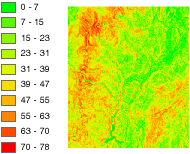
Las entradas para esta función son las siguientes:
- DEM de entrada
- Factor Z
- Potencia de tamaño de píxel
- Factor de tamaño de píxeles
- Deshabilitar interpolación de píxeles de borde predeterminada
De forma predeterminada, la pendiente aparece como una imagen en escala de grises. Puede agregar la función Mapa de color para especificar una combinación de colores determinada o permitir a la persona que visualiza el mosaico que modifique la simbología con su propio esquema de colores.
Esta función Pendiente utiliza una función atan() acelerada. Es seis veces más rápido, y el error de aproximación siempre es menor de 0.3 grados.
Escala y tamaño de píxel
La inclinación de la pendiente se puede enviar como un valor en grados o la elevación en porcentaje. Hay tres opciones para la :
GRADO: la inclinación de la pendiente calculada en grados. Los valores varían de 0 a 90.
EN ESCALA: la inclinación de la pendiente se calcula igual que los GRADOS, pero el factor z se ajusta para la escala. Utiliza los valores Potencia del tamaño de píxel y Factor del tamaño de píxeles que tienen en cuenta los cambios de resolución (escala) a medida que el visor se acerca y se aleja. Esto es recomendable al utilizar datasets mundiales, particularmente al utilizar una pendiente como superficie de visualización.
El factor z se ajusta mediante la siguiente ecuación:
Adjusted Z Factor = (Z Factor) + (Pixel Size)Potencia de tamaño de píxel × (Pixel Size Factor)PERCENT_RISE: la inclinación de la pendiente es la salida como valores de porcentaje. Los valores varían de 0 a esencialmente infinito. Una superficie plana es 0 por ciento y una superficie de 45 grados es 100 por ciento y, a medida que la superficie se vuelve más vertical, la elevación en porcentaje se vuelve cada vez mayor.
Factor Z
El factor z es un factor de escala que se utiliza para convertir los valores de elevación por dos motivos:
- Para convertir las unidades de elevación (como metros o pies) a las unidades de coordenadas horizontales del dataset, que pueden ser pies, metros o grados
- Para agregar exageración vertical para lograr un efecto visual.
Conversión de unidad
Si las unidades de medida para las unidades z (elevación) son las mismas que las unidades x,y (lineal), entonces el factor z es 1.
Si los datos se encuentran en un sistema de coordenadas proyectadas y las unidades de medida de elevación y lineales son diferentes, entonces deberá definir un factor z para tener en cuenta la diferencia.
Para convertir de pies a metros o viceversa, consulte la tabla siguiente. Por ejemplo, si las unidades de elevación del DEM son pies y las unidades del dataset de mosaico son metros, debe utilizar un valor de 0,3048 para convertir las unidades de elevación de pies a metros (1 pie = 0,3048 metros).
| Tipo de conversión | Factor de conversión |
|---|---|
De pies a metros | 0,3048 |
De metros a pies | 3,28084 |
Si los datos utilizan un sistema de coordenadas geográficas (como DTED en GCS_WGS 84), en el que las unidades lineales se indican en grados y la elevación en metros, utilice un factor de conversión de 1 para que el sistema convierta automáticamente los grados lineales en metros. Si las unidades de elevación no están en metros, utilice la función Aritmética para convertir la elevación en metros antes de usar esta función Pendiente.
Exageración vertical
Para aplicar la exageración vertical, debe multiplicar el factor de conversión por el factor de exageración. Por ejemplo, si tanto las coordenadas de elevación como las del dataset están en metros y desea aplicar una exageración por un múltiplo de 10, el factor de escala será el factor de conversión de la unidad (1,0) multiplicado por el factor de exageración vertical (10,0), que sería el Factor z de 10. Si las unidades de elevación se expresan en metros y el dataset es geográfico (grados), deberá multiplicar el factor de conversión de unidad (1,0) por el factor de exageración (10,0), que sería el Factor Z de 10.
Deshabilitar interpolación de píxeles de borde predeterminada
Al usar esta opción se evitarán los artefactos de remuestreo que pueda haber en los bordes de un ráster. Los píxeles de salida situados a lo largo del borde de un ráster o adyacentes a píxeles sin un valor se llenarán con NoData; por tanto, es recomendable que esta opción solo se use cuando haya otros rásteres con píxeles superpuestos disponibles. Cuando haya píxeles superpuestos disponibles, estas áreas de NoData mostrarán los valores de píxeles superpuestos en lugar de quedar en blanco.
- Desactivada: el remuestreo bilineal se aplicará de manera uniforme para remuestrear la pendiente. Esta es la opción predeterminada.
- Activada: el remuestreo bilineal se usará en la pendiente, excepto a lo largo de los bordes de los rásteres o junto a los píxeles de NoData. Estos píxeles se llenarán con NoData, ya que esto reducirá los efectos de bordes agudos que puedan producirse.